HDTV-er har virkelig blitt rimelige over tid og har også fått mange nye funksjoner, som ofte kan føre til en viss grad av tekniske problemer senere. De fleste forbrukere kan få en utrolig stor 4K Smart TV for under $1000, men rimeligere modeller betyr komponenter av mindre kvalitet og mer feilsøking. På en verdi-per-dollar-basis rangerer Vizio på toppen, og leverer en tilfredsstillende blanding av kvalitet og kostnad. I tillegg til å ha flotte visuelle skjermer, inkluderer HDTV-ene deres noe av den beste programvaren du kan få. Smart-TVer har vært populære i årevis, og på den tiden har programvaren fra alle merker gått fra treg og forvirrende til elegant og rask. Noen merkede TV-modeller inkluderer applikasjoner som Roku og Amazon, men de fleste nyere modeller av Vizio HDTV-er har SmartCast, selskapets egen strømmeprogramvare for enheter. Bugs er bare en annen del av teknologisk moro. Smarttelefoner som bruker Airplay og Google Cast kan enkelt kobles til applikasjonen. Selvfølgelig, ingen Smart TV har perfekt programvare, og så mye som Vizios funksjoner skiller seg ut, er de heller ikke perfekte. HDTV-ene deres kan også av og til støte på problemer, inkludert men ikke begrenset til følgende:
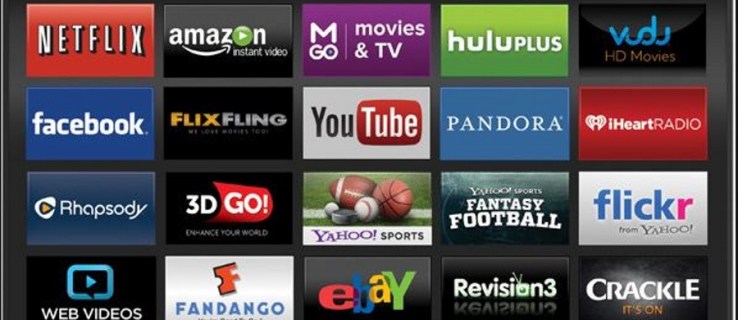
- TV-en slår seg ikke på eller blinker med forskjellige fargeskjermer
- Displayet på TV-en fungerer ikke
- TV-en slår seg av og på tilfeldig
- De smarte funksjonene slutter å virke
Heldigvis er det en enkel løsning for de fleste av disse problemene: en tilbakestilling av fabrikken. Vizio Smart TV-er har to tilbakestillingsalternativer: a myk tilbakestilling og a hard tilbakestilling.
Varm til myk tilbakestilling Vizio Smart-TVer
En myk tilbakestilling er enkel: bare slå av enheten og la den stå i noen sekunder, og slå den deretter på igjen. Dette sletter minnet, lar eventuell gjenværende ladning forsvinne, og starter enheten på nytt, som alle enkelt kan fikse en stor prosentandel av enhetens problemer. Det er derfor prosessen blir det første forslaget som enhver teknisk støtteperson gir. Forslaget er raskt og enkelt, og det lagrer alle innstillinger på enheten.
Hvordan hardt tilbakestille på Vizio Smart TV-er
En hard tilbakestilling er mer alvorlig. Ikke bare gjør den alt en myk tilbakestilling gjør, men den vil også tilbakestill fastvaren eller konfigurasjonen til enheten til fabrikkinnstillingene, tømme minnet, og tilbakestill enheten helt. En hard tilbakestilling er i utgangspunktet det samme som å gå tilbake i tid til da du først tok Vizio Smart TV ut av esken.
Hvis en enhet ikke oppfører seg eller viser feil, vil en myk tilbakestilling vanligvis fikse det. Hvis problemet ikke er løst, kan en hard tilbakestilling gjøre susen, som krever at du konfigurerer og setter opp TV-en på nytt.

Når du skal bruke en hard tilbakestilling
En hard tilbakestilling av en Vizio Smart TV vil slette alle konfigurasjoner og innstillinger. Det vil fjerne alle kontodetaljer for alle smarte apper, tilbakestille nettverksdata og utløse en fastvareoppdatering hvis en er tilgjengelig. Du burde gjør alltid en myk tilbakestilling først for å se om det løser problemene du har med TV-en.
En hard tilbakestilling på en Vizio Smart TV er generelt kjent for å fikse følgende problemer:
- Problemer med tilkobling til trådløst nettverk
- Periodiske problemer med smart-TV-alternativer
- Lydproblemer eller problemer med videoavspilling
- Utilgjengelige smartapper eller tilfeldige appkrasj
- Generelt merkelig oppførsel
Hvordan hardt tilbakestille en Vizio Smart TV
For å utføre en hard tilbakestilling på en Vizio Smart TV, må du bruke fjernkontrollen.
- Koble fra ruteren
- Trykk på menyknappen på Vizio-fjernkontrollen
- Navigere til "System" på menyen og velg "OK“
- Plukke ut "Tilbakestill og admin" og velg "OK“
- Plukke ut "Tilbakestill TV-en til fabrikkinnstillinger" og velg "OK“
- Skriv inn foreldrelåskoden når du blir bedt om det (standard kode for foreldrelås er 0000)
- Plukke ut "Nullstille" og så "OK“
- Vent til TV-en slår seg av
- TV-en vil tørke konfigurasjonen og gjenopprette alle filer fra hurtigbufferen, og deretter åpnes den til oppsettskjermen
- Koble til ruteren igjen
- Utfør oppsettprosessen på TV-en og koble til Wi-Fi-nettverket på nytt
Metoden ovenfor skal fungere på de fleste av de siste Vizio Smart TV-ene.

Hvordan hardt tilbakestille en Vizio Smart TV på den harde måten
Hvis TV-en din ikke vil tilbakestille med standardmetoden, må du kanskje gjøre ting på den harde måten.
- Slå av TV-en, men la den være tilkoblet
- Hold nede både "CH+" og "CH-”-knappene på TV-fjernkontrollen
- Trykk og slipp "Makt”-knappen på TV-fjernkontrollen
- Gi slipp på "CH+" og "CH-"-knappene
- Trykk "Meny”-knappen på TV-fjernkontrollen
- TV-en skal slå seg på og vise deg menyen
- Du bør se en "F" nederst til høyre for å indikere at det er en fabrikkoppsettskjerm.
- Trykk og hold inne "Meny”-knappen i noen sekunder
- Du bør se Service-menyen
- Derfra kan du få tilgang til alternativer for tilbakestilling av fabrikk
Hvordan hardt tilbakestille en Vizio Smart TV uten en fjernkontroll
Fordi Vizio Smart TV-er vanligvis ikke har andre knapper enn strøm, er fjernkontrollen vanligvis nødvendig for å utføre en hard tilbakestilling. Fjernkontroller blir imidlertid lett borte, og de fungerer ofte feil. Du kan kanskje bruke en universal RCA-fjernkontroll for å tilbakestille TV-en også.
Uansett bør tilbakestillingsalternativene for Vizio Smart TV nevnt her "oppdatere" modellen din uten problemer, enten de løser problemet eller ikke. Husk at prosessene ikke fungerer på alle Vizio HDTV-er, men de fungerer vanligvis med nyere modeller. Noen eldre Vizio TV-er har ikke et faktisk tilbakestillingsalternativ oppført i menyen direkte, men valget er fortsatt der under en bestemt kategori eller ordlyd. Videre har eldre Vizio TV-er andre knapper på frontpanelet, så les bruksanvisningen for mer informasjon om tilbakestilling til fabrikkinnstillinger. Til slutt, hvis du har problemer som når Vizio TV ikke vil slå seg på, betyr det ikke at Smart TV er ødelagt. Derfor er det ingen grunn til panikk ennå! Prøv noen av trinnene ovenfor og se om du kan få ting i gang igjen!